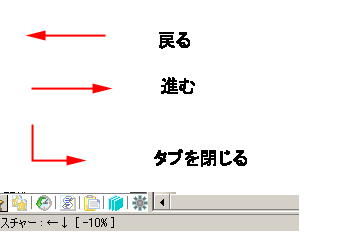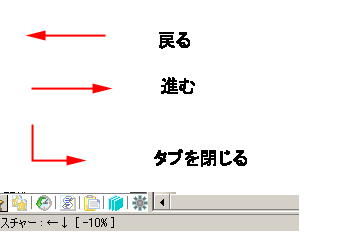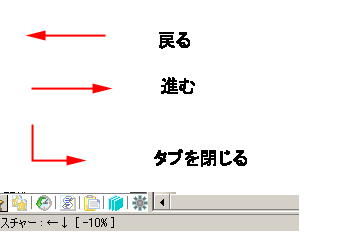実行ツールバーの控え
ファイル関係はhttp://briefcase.yahoo.co.jp/sangokuiti2000
のツールバー関係に有ります(3ヶ)。
- 実行ツールバー2βをダウンロードする。
- 解凍してExectionBar2.dllをunDonutのpluginフォルダに保存する。
既にExectionBar2.dllがある場合は、既存のファイルの名前をExectionBar3.dllとか適当に変えて下さいか。
- 「【EXE】検索ボタン+ (擬似)プラグイン」をダウンロードする。
解凍してSearchButton.exeをpluginフォルダに保存します。
pluginフォルダの中(いらないモノも入ってますので違っても気にしない(笑))
- アイコンも必要なので「Keyword.bmp」をskin\defaultフォルダに保存します。
- [Donutのオプション]-[プラグイン]でExectionBar2.dllを選択し、[設定]ボタンを押すと、設定画面が表示されるはずです。
- 設定については「全般設定」と「ツールバー設定」を参考に
「全般設定」ではKeyword.bmpのパスを指定する。「ツールバー設定」では「実行ファイルパス」で「SearchButton.exe」のパスを指定する。「引数」の「1」は1番目の検索語を意味する。1から5くらいまで作れば余るでしょうね
「ツールチップ」の欄は適当に自分が分かり易い言葉を言葉を入れて下さい。
「Icon設定」では「Bitmapイメージを使用する」にチェックすると、先ほどのKeyword.bmp内のアイコンが隣に表示されるはずですので。
1番目の検索語なら「1」と書かれたアイコンを選択して下さい。
- OKボタンを押して設定画面を閉じる。unDonut再起動。
うまくいけばバーにアイコンが表示されると思います。
以上がページ内検索ボタンです。
続いて拡大縮小ボタンを配置します
上の5番からの操作に似てます。
- [Donutのオプション]-[プラグイン]でExectionBar2.dllを選択し、[設定]ボタンを押す。
- 「ツールバー設定」タブでズームの設定をします、追加ボタン、NoFileNameをクリック、右の「実行ファイルパス」でzoom2.jsの場所を指定します(普通はunDonutの入っているscriptフォルダにあります。
undonutフォルダの中(これまたいらないモノも入ってますので違っていても気にしない)
- 引数はこれの場合ですが1で100%拡大ですので0.25で25%です、適当な数字で試して下さい。
- Icon設定で画像を選びます
- OKボタンを押して設定画面を閉じる。unDonut再起動。
うまくいけばバーにアイコンが表示されると思います。
- 縮小なども同じように設定
注意点(一度やっていれば以下の操作は不要です)
プラグインを利用する場合は、unDonut.exeと同じフォルダにあるsetup.exeを起動し、COMサーバーをONにしておくように。またunDonutアンインストール時は、COMサーバーをOFFにしておくこと。
ココで下の戻るを右クリックしたまま矢印をなぞると前のページに